 PIX4D步骤流程.docx
PIX4D步骤流程.docx
- 文档编号:4477169
- 上传时间:2022-12-01
- 格式:DOCX
- 页数:15
- 大小:1.66MB
PIX4D步骤流程.docx
《PIX4D步骤流程.docx》由会员分享,可在线阅读,更多相关《PIX4D步骤流程.docx(15页珍藏版)》请在冰豆网上搜索。
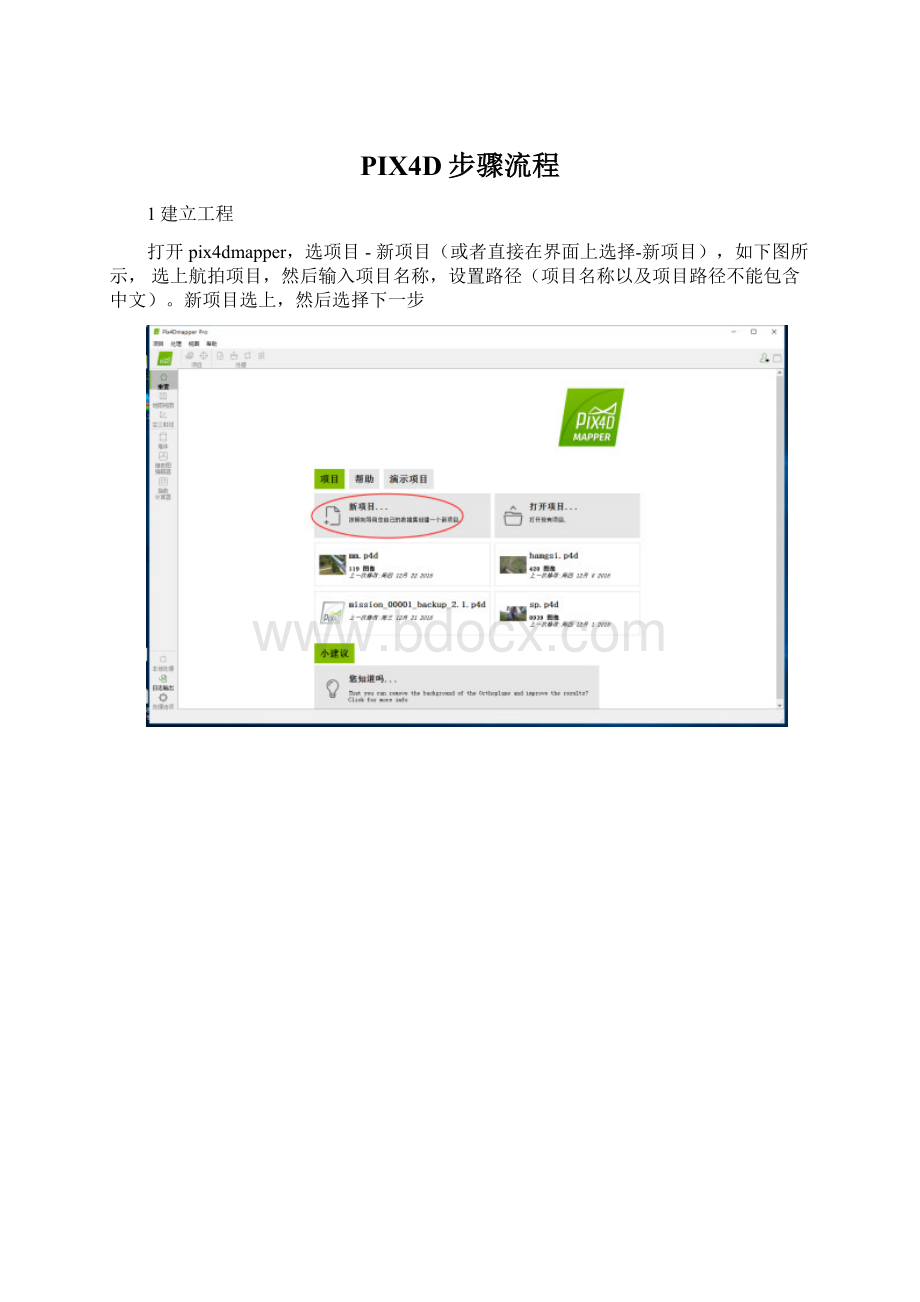
PIX4D步骤流程
1建立工程
打开pix4dmapper,选项目-新项目(或者直接在界面上选择-新项目),如下图所示,选上航拍项目,然后输入项目名称,设置路径(项目名称以及项目路径不能包含中文)。
新项目选上,然后选择下一步
2加入影像
点添加图像,选择加入的影像。
影像路径可以不在工程文件夹中,路径中不要包含中文。
点Next。
3、设置影像属性
√图像坐标系设置图像数据坐标系,默认是WGS84(经纬度)坐标,这不需要进行任何更改。
√地理定位和方向设置POS数据文件,点从文件选择POS文件。
√相机型号设置相机文件。
通常软件能够自动识别影像相机模型。
确认各项设置后,点Next进入下一步。
√选择输出坐标系设置需要输出数据的坐标系,比如西安80坐标系,点击已知坐标系并在高级坐标系选项上打勾,然后再已知坐标系下方点击“从列表”,就可以选择中国的三大坐标系,分别为北京54,西安80以及中国2000。
如果需要使用本地坐标系并且有PRJ文件的话,那么就可以点击“从PRJ”,从而可以导入自己的PRJ文件坐标
√处理选项模板设置需要处理的项目模板,根据项目,相机的不同,可以选择不同的模板,点击所需模板,然后点击结束来创建项目。
3、全自动处理
当项目创建完成,坐标系已经确定,那么整个项目就可以进行快速的全自动处理。
点击左侧栏本地处理,然后选择本地处理,系统出现如下对话框。
根据需要选择所需要运行的步骤,点击开始按钮运行。
需要把1,2,3每个步骤都勾选,然后点击开始。
我们一般建议先处理第一步,初始化处理,然后检查项目质量报告,如果质量报告里面各项参数能够满足项目的需求,那么我们就可以继续做第二及第三步,如果质量报告中某些参数没有达到标准,那么就需要对项目的某些参数进行调整,再次进行处理第一步,或者进行重新优化,再次检查质量报告,只有在质量报告的条件满足的前提下才能继续往下处理。
(绿圈内为飞行航线)
数据处理完成,可在左侧工具条内进行相应选择
4.编辑点云数据,成果可直接输出
◎新处理区域:
可以绘制特定的区域来生成点云和正射影像图;
◎新比例约束:
主要对于没有任何GPS的图像数据,可以根据特定的比例,比如车库的长度,宽度,从而推算出整个项目中其它对象的尺寸;
◎新方向约束:
主要对于没有任何GPS的图像数据,可以根据特定的方向,
从而对整个项目的角度进行调整;
◎新任意正射面:
可以对项目中的任何平面创建正射影像图,比如房屋的侧面,高架桥墩的侧面等,尤其在工程检测中能够非常有用;
◎新视频动画:
可以在三维模型中创建用户自定义的三维视频动画,视频动画完成后可以以MP4的格式进行导出;
◎新折线:
可直接获取高程点、量取对象距离长度,高度等;
◎新平面:
可实现地物面积量取;
◎新堆体:
可实现体积计算,如下图所示,为堆叠对象创建,可直接在点云上量取表面积以及体积等物理信息。
下面主要介绍视频功能
根据鼠标拖动痕迹录制视频
最大速度:
调节视频播放速度
完成后再右侧出现如下工具栏:
- 配套讲稿:
如PPT文件的首页显示word图标,表示该PPT已包含配套word讲稿。双击word图标可打开word文档。
- 特殊限制:
部分文档作品中含有的国旗、国徽等图片,仅作为作品整体效果示例展示,禁止商用。设计者仅对作品中独创性部分享有著作权。
- 关 键 词:
- PIX4D 步骤 流程
 冰豆网所有资源均是用户自行上传分享,仅供网友学习交流,未经上传用户书面授权,请勿作他用。
冰豆网所有资源均是用户自行上传分享,仅供网友学习交流,未经上传用户书面授权,请勿作他用。


 如何打造酒店企业文化2刘田江doc.docx
如何打造酒店企业文化2刘田江doc.docx
